Vrhunski vodič za početnike uporabe četkica za rasipanje u Photoshopu
U web dizajnu često se fokusiramo na korištenje Photoshopa za stvaranje savršen dizajna piksela koji su pažljivo oblikovani i slojeviti dok nisu apsolutno netaknuti. Ponavljani uzorci, sitni potezi, složeni gradijenti i refleksije zaštitni su znakovi ovog stila dizajna.
Ali što ako idete na nešto organsko? Kako možemo upotrijebiti Photoshop za stvaranje složenih i nasumičnih rasporeda čestica koji ne izgledaju sirovito i kontrirano? Odgovor je naravno da se koriste četke za rasipanje. Ovaj strašan alat djeluje prilično jednostavno na površini, ali postoji tona funkcionalnosti i neograničene mogućnosti istraživanja, pa čak i ako ste Photoshop pro, pročitajte kako biste vidjeli nekoliko sjajnih ideja kako koristiti četke za rasipanje u svom radu.
Svaka četkica je četka za rasipanje
Photoshop vam daje nevjerojatnu kontrolu nad svakim četkicama koje koristite, bilo da ste ih sami napravili ili preuzeli s interneta. To znači da je svaka četkica koja se trenutno nalazi u vašoj Photoshop paleti potencijalno četka. Što je sjajna vijest, jer ovo izjednačava rasipanje četkica koje su vrlo jednostavne za implementaciju.
Za početak jednostavno otvorite paletu četkica i odaberite četku. Kao što sam već spomenuo, bilo koji kist će učiniti, ali ja ću odabrati zvijezdu, jer njen složen oblik zaista pomaže pokazati različite razine efekata koje možete postići.
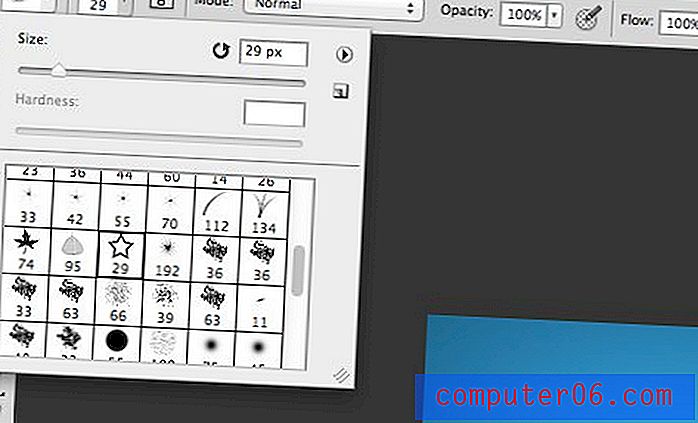
razmak
U četku koju ste upravo odabrali razni su atributi koji su jedinstveni samo za tu četkicu. Jedan od najvažnijih atributa naše današnje rasprave je razmak. Zadana okrugla četkica je zapravo samo oblik kruga koji je razmak postavljen na 0. To stvara čvrstu liniju kada kliknete i povučete. Neke druge četke imaju malo viši postavljeni razmak. Evo kako izgleda moja četkica sa zvijezdama kad je kliknem i povučem s njom:
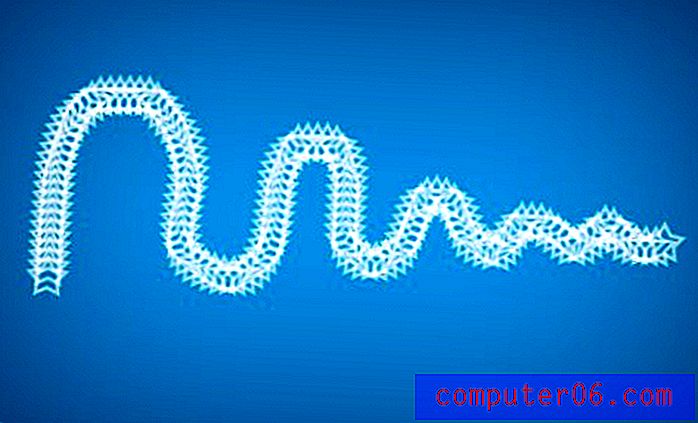
Kao što vidite, umjesto da vučete čvrstu crtu, više izgleda kao niz usko razmaknutih maraka koji slijede moju crtež crteža.
Pa kako kontroliramo takvo ponašanje? Ako idemo na našu paletu četkica (Window> Brush), pronalazimo tonu postavki za kontrolu prilično, gotovo svakog aspekta četkice. Za početak provjerite je li na lijevoj strani odabrana kategorija "Četkasta tipka oblika". Na dnu ove palete pronaći ćete mogućnosti razmaka četke.
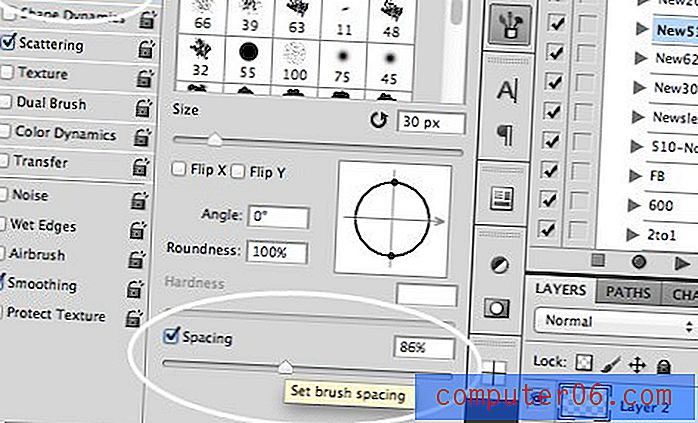
Izbijanjem razmaka prema gore smanjuje se frekvencija kojom je zvijezda utisnuta u našoj liniji. Ako ponovimo manevar klika i povlačenja, dobit ćemo ovako nešto:

Krećemo se u pravom smjeru, ali još uvijek nismo stvorili lijepu četku za raspršivanje koja je sposobna stvoriti neke lijepe efekte čestica.
Čineći to rasipnim
Prilagodba razmaka na četkici je lijepa, ali da bismo postigli rasipanje, potrebni su nam veliki okomiti i horizontalni pomak između svake marke. Da biste to učinili, idite na odjeljak "Rješavanje" na lijevoj strani palete četkica.
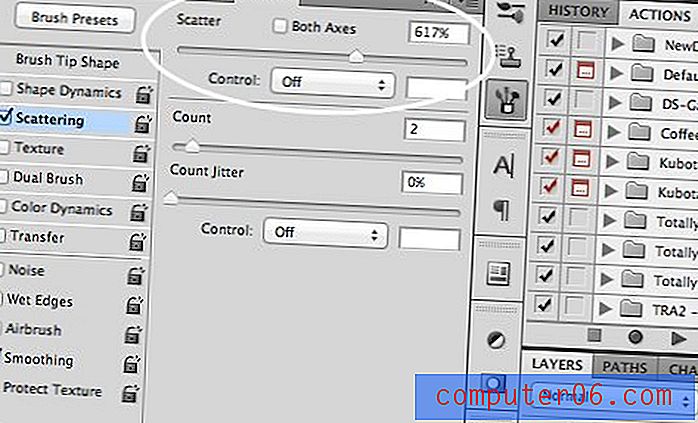
Ovdje možete podići klizač Scattera da biste zaista stvorili lijepu i slučajnu distribuciju. Prilagodite klizač Broji tako da se igra s frekvencijom marki. Sada naša četkica zaista počinje izgledati kao četka za rasipanje!

Jitter Bug
Kroz paletu četkica vidjet ćete različite „Jitter“ klizače. Možda se pitate, "što je, dovraga, treperenje?", Što je potpuno legitimno pitanje. Sama riječ odnosi se na odstupanja od norme, pa kada to primijenite na postavku četkice, znači da unesete više varijacija u rezultat unutar određenog raspona.
Veličina Jitter
Pogledajmo dobar primjer treperenja. U našem sljedećem koraku želimo započeti s promjenom veličine naših zvijezda. Ponavljanje istog osnovnog oblika dosadno je, a klizači nam omogućuju da organsko rasipanje postane mnogo organsko.
U kategoriji "Dinamika oblika" pronaći ćete klizač Veličine treptaja. Stisnite ovo do maksimuma:
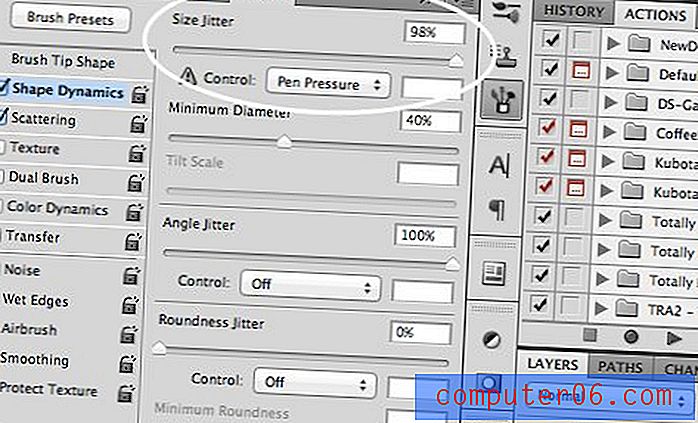
Pomoću toga kliknite i povucite četkicu, a zvijezde bi trebale izlaziti na svim različitim mjestima i u različitim veličinama. Fancy!

Kutni trzaj
Primijetite da, iako su sada veličine različite, zvijezde i dalje izgledaju previše slično. Jedan od razloga za to je što svi imaju istu točnu orijentaciju. Da biste to riješili, skočite dolje na podrhtavanje kuta:
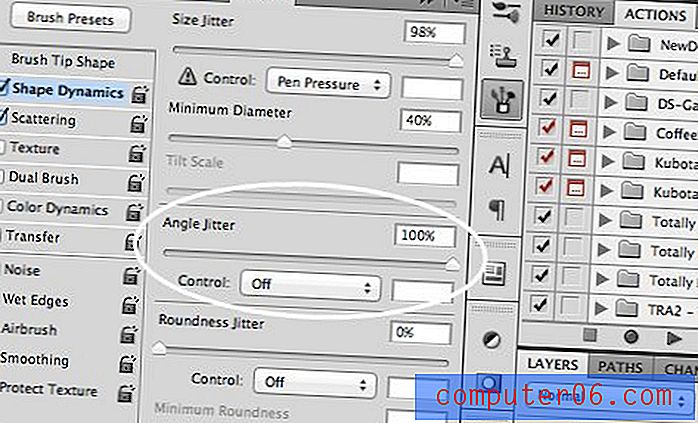
Sada svaka privid uniformnosti zaista počinje nestajati. Naše zvijezde su posvuda s različitim lokacijama, veličinama i rotacijama.
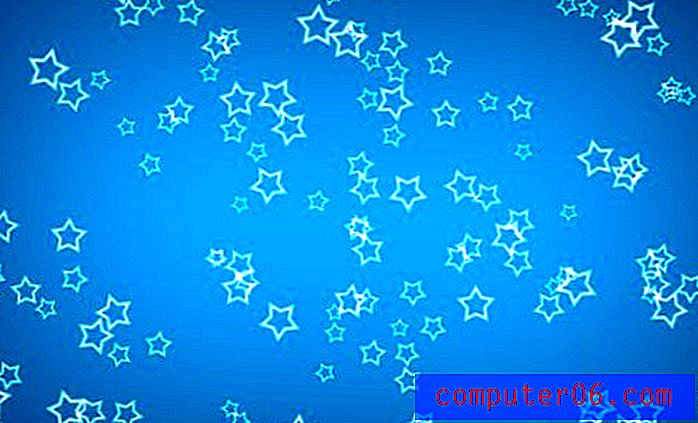
Otpornost, boja i zaobljenost
U odjeljku "Prijenos" pronaći ćete Opacity Jitter koji vam pomaže izblijediti zvijezde u:

A ispod odjeljka "Dinamika boja" naći ćete mogućnost podrhtavanja između prednjeg i pozadinskog područja i podešavanje nijanse i zasićenja:

Ako želimo stvarno postati bezrezervni, možemo se vratiti u kategoriju "Dinamika oblika" i pojačati okretnost okruglosti. Tako će naše zvijezde izgledati kao da su nagnute u 3D prostoru. Rezultat se čini zaista slojevitim i impresivnim za nešto što previše navuče samo jedan pomak.

Zabava s četkicama za rasipanje
Naoružani gore navedenim znanjem, možete stvoriti neke zaista nevjerojatne stvari pomoću četkica s rasipanjem. Mogućnosti su ograničene samo vašom maštom. Evo nekoliko primjera.
Bokeove teksture
Teksture Bokeh trenutno su zaista popularne u dizajnu. Oni koriste zamućene mrlje koje nastaju kada se svjetla fotografiraju izvan fokusa (sam bokeh se stvarno odnosi na estetsku kvalitetu zamagljenja, ali u potpunosti je drugačija rasprava).
Stvaranje ovih četkica je vrlo jednostavno. Samo zgrabite lijepu tvrdu okruglu četku i postavite neke parametre o kojima smo upravo saznali. Ovdje sam održavao veličinu konstantnom, ali povećao rasipanje, razmak i treperenje neprozirnosti.

Rezultat izgleda fotografski, ali točkice su potpuno stvorene u Photoshopu. Kul efekti rasvjete čudo su u igri Color Dodge. Pogledajmo kako to funkcionira u novom primjeru.
Učinak dezintegracije
Da biste iskoristili ovaj efekt, napravite dva sloja, a onaj na vrhu crni, a onaj na dnu „gotovo crn“ (stvarno jako tamno siv).
Jednom crni sloj, zgrabite meku bijelu četkicu i obojite veličinom okrugle četkice s raštrkanim uzorkom. Rezultat bi u ovom trenutku trebao izgledati prilično čudno, ovako:
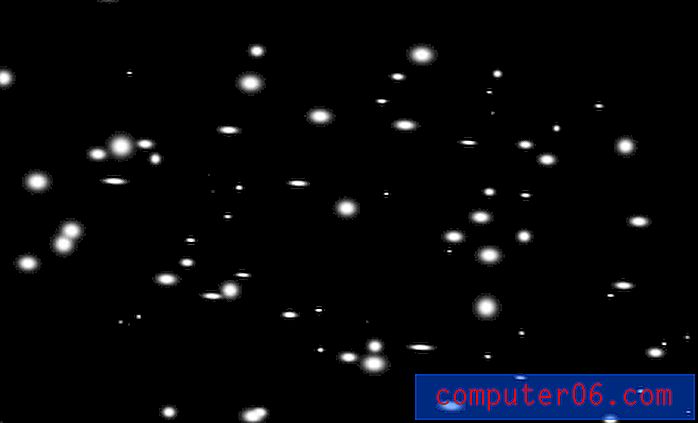
Sada, ako uzmemo gornji sloj s cijelim kistom i posložimo ga na Color Dodge, dobit ćemo lijep užareni efekt.
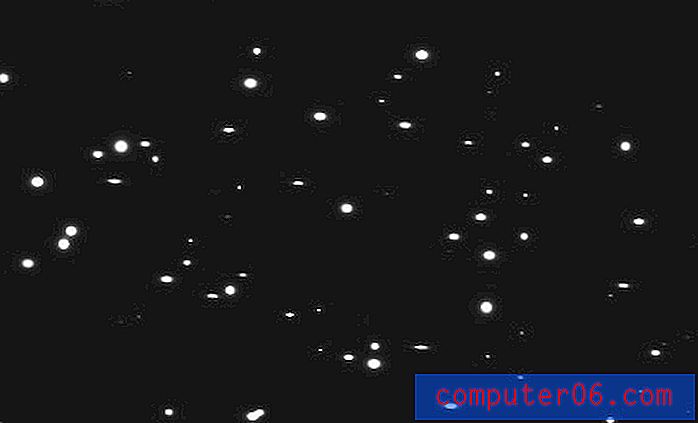
Sada bacite malo teksta, maskirajte dno i nanesite još svijetlih točaka s čvršćim rasipanjem na mjestu gdje slova nestaju i dobili ste naslovnu sliku za ovaj post:

Prilagođeni oblici
Također budite sigurni da eksperimentirate s raznim oblicima, posebno onima koji se pojavljuju u prirodi i zato su skloni organskom raspršenju kad ih vidimo. Ovdje sam se zabavila uz lisnato uređenje:

Zaključak
Ukratko, četke za rasipanje brzi su i jednostavni način da svoje dizajne učinite organskim, zanimljivijim i složenijim. Apsolutno bilo koji kist brzo se može pretvoriti u četkicu za raspršivanje i imate puno jednostavnih kontrola za promjenu učinka koliko god želite.
Ostavite komentar i javite nam ako ste išta naučili. Koristite li ikad četke za raspršivanje u svom radu? Ostavite vezu do primjera ako ga imate.



